Reklama
 Už ste sa niekedy ocitli v dome kamaráta a chceli by ste mať prístup k hudbe v počítači? Alebo si možno budete priať, aby bolo jednoduchšie pripojiť sa k vášmu podielu VNC z webových kaviarní alebo z vašej kancelárie? Možno ste sa dokonca pokúsili zapísať si svoju IP adresu pred odchodom konkrétne, aby ste sa mohli pripojiť?
Už ste sa niekedy ocitli v dome kamaráta a chceli by ste mať prístup k hudbe v počítači? Alebo si možno budete priať, aby bolo jednoduchšie pripojiť sa k vášmu podielu VNC z webových kaviarní alebo z vašej kancelárie? Možno ste sa dokonca pokúsili zapísať si svoju IP adresu pred odchodom konkrétne, aby ste sa mohli pripojiť?
Hlavným problémom tohto prístupu je to, že väčšina poskytovateľov internetových služieb pravidelne mení vaše IP. Niektorí poskytovatelia internetových služieb vám poskytnú statickú IP - zvyčajne za mesačnú prémiu - a takáto IP vám môže poskytnúť prístup odkiaľkoľvek.
Prípadne môžete použiť DynDNS. Táto spoločnosť sa špecializuje na riešenie presne toho, o čom premýšľate, pomocou bezplatného nastavenia dynamického DNS - poskytnutím webovej adresy, ktorá bude neustále odkazovať na váš počítač, aj keď poskytovateľ internetových služieb zmení vašu IP.
A ak chcete iba jednu webovú adresu, je to bezplatná služba.
Ako funguje dynamický DNS zadarmo
Toto je riešenie: účet máte na serveri DynDNS, ktorý vám poskytuje bezplatnú webovú adresu. Potom nastavíte svoju domácu sieť tak, aby pravidelne informovala DynDNS o vašej aktuálnej IP - môžete to urobiť pomocou firmvéru v
smerovač Ako funguje smerovač? Jednoduché vysvetlenieRoutery sa môžu zdať komplikované, ale v skutočnosti sú celkom jednoduché. Tu je rýchly sprievodca smerovačmi, čo robia a ako fungujú. Čítaj viac - väčšina smerovačov štandardne podporuje taký bezplatný dynamický DNS - alebo inštaláciou bezplatného softvéru Dynamic DNS do počítača v sieti určeného na tento účel.Po nastavení všetkého budete mať prístup k domácej sieti odkiaľkoľvek pomocou adresy URL, ktorú vám poskytne spoločnosť DynDNS.
Začíname
Nastavenie DynDNS je jednoduché. Musíte na svojom webe vytvoriť bezplatný dynamický účet DNS a vybrať subdoménu zo širokej škály domén.
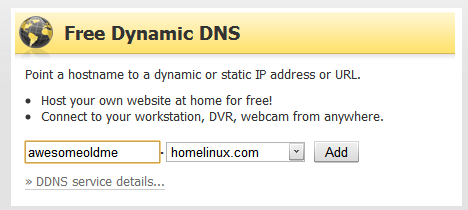
Ako nadšenec Linuxu som si vybral „homelinux.com“, ale voľba je do značnej miery estetická - stačí si vybrať niečo, na čo si ľahko zapamätáte.
Po nastavení účtu budete mať používateľské meno a heslo, ktoré môžete použiť na používanie služby. Teraz musíte nastaviť domácu sieť na pravidelné hlásenie vašej adresy IP na server DynDNS.
Nakonfigurujte smerovač
Najjednoduchší spôsob, ako to urobiť, je nakonfigurovať smerovač tak, aby to urobil. Ako to urobiť, sa líši v závislosti na vašej značke a modeli smerovača, ale z väčšej časti ide o tento postup:
1. Do webového prehľadávača zadajte internú adresu IP smerovača a stlačte kláves „vstúpiť. " Zobrazí sa webová konfigurácia smerovača.
2. Vyhľadajte možnosť dynamického DNS a zadajte svoje nastavenia.
Na mojom smerovači Linksys vyzerá táto konfigurácia takto:
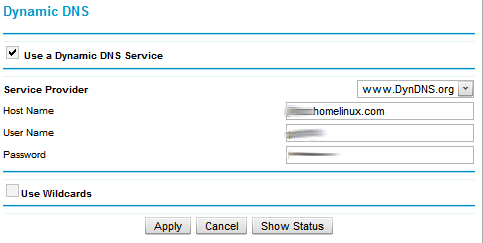
Spravidla všetko, čo router potrebuje, je vaše používateľské meno a heslo pre DynDNS, preto ich zadajte a je dobré ísť.
3. Použite svoje zmeny. Môže to dočasne vypnúť smerovač, ale stačí ho znova spustiť.
Je zrejmé, že konfigurácia smerovača je najjednoduchší spôsob, ako to dosiahnuť, ale ak nemáte smerovač alebo ak váš smerovač priamo nepodporuje DynDNS, môžete stiahnite si softvér tu ktoré môžu nahlásiť vašu aktuálnu IP na server DynDNS.
Preposielanie portov
Dobre, takže máte fantastickú webovú adresu, ale pokúsiť sa ju použiť na pripojenie k počítaču odkiaľkoľvek, nepomôže vám to, pokiaľ správne nenastavíte smerovač.
Váš smerovač v podstate funguje ako brána firewall, pretože na ňu sú smerované všetky prichádzajúce požiadavky. Pokiaľ váš smerovač nevie, o aké konkrétne požiadavky ide, bude aj naďalej blokovať všetko, na čo sa pokúsite pripojiť mimo vašej siete. Tu prichádza kúzlo presmerovania portov.
Ak nevieš čo port Otvorené porty smerovača a ich bezpečnostné dôsledky [vysvetlenie technológie] Čítaj viac je najlepšia analógia čísla bytu: ak je vaša adresa IP rovnaká ako adresa vašej ulice, číslo portu je ako číslo vášho bytu.
Ak váš priateľ pozná vašu adresu ulice, ale nie adresu vášho bytu, nebude mať veľa šťastia, že vás nájde. Rovnakým spôsobom, ak sa pripájate k svojmu počítaču z iného miesta na internete, jednoducho nemôžete zadať iba svoju IP adresu: musíte určiť, ku ktorému portu sa snažíte získať prístup.
Napríklad populárny softvér pre vzdialenú plochu VNC používa 5900 ako predvolený port. Ak sa chcem pripojiť k jednému z mojich počítačov pomocou VNC mimo svojej siete - napríklad z webovej kaviarne - I musí sa ubezpečiť, že môj smerovač vie poslať všetky prichádzajúce požiadavky na port 5900 do počítača, ktorý chcem ovládanie.
Nastavenie nie je také zložité: je to takmer vždy možné z webovej konfigurácie smerovača. Na smerovači Netgear vyzerá obrazovka nastavenia takto:
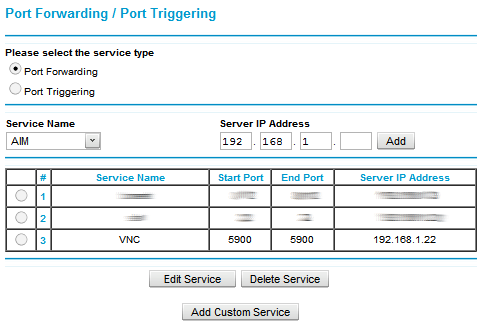
Vo vyššie uvedenom príklade nastavujem VNC, aby postupoval ďalej do svojho počítača s multimediálnym centrom. Rovnako ako nastavenie smerovača pomocou DynDNS, nezabudnite po pridaní novej konfigurácie použiť svoje nastavenia.
Ak si nie ste istí, aký port konkrétny program používa, môžete buď vyhľadať jeho konfiguráciu a zmeniť ho, alebo vyhľadať dokumentáciu k programu.
Ešte stále je tu viac: brána firewall v počítači môže blokovať aj prichádzajúce žiadosti, pokiaľ bránu firewall nenastavíte tak, aby umožňovala pripojenia na tomto porte. Ak si nie ste istí, ako to urobiť, prečítajte si dokumentáciu k bráne firewall.
použitie
VNC je iba jedným príkladom programu, ktorý môžete samozrejme použiť na nastavenie tejto metódy. Ak nastavíte FTP na vašom počítači budete mať prístup k svojim dokumentom odkiaľkoľvek. Túto metódu by ste mohli použiť na pripojenie k ľubovoľnému programu WebUI vrátane klienta bittorrent potopa Deluge - Úžasný, ale neocenený multiplatformový klient BitTorrent Čítaj viac .
V podstate všetko, na čo sa môžete pripojiť zo svojej siete, je možné prinútiť pracovať s internetom v spolupráci s DynDNS, ak ho chcete nastaviť.
testovanie
Testovanie nastavenia je jednoduché: zavolajte priateľovi a zistite, či sa môže pripojiť k vášmu počítaču pomocou nastavených programov.
Na pripojenie k počítaču môžete použiť aj službu proxy. Ak sa dokážete pripojiť prostredníctvom servera proxy, koniec koncov sa pripájate mimo svoju sieť.
Konfigurovať modem
Niektorí poskytovatelia internetových služieb - napríklad Qwest v západných Spojených štátoch - poskytujú modemy, ktoré majú fungovať ako bezdrôtové smerovače aj ako modemy. Ak máte taký modem, možno zistíte, že DynDNS pre vás nefunguje. Ak je to váš prípad, musíte nakonfigurovať modem tak, aby všetky požiadavky smeroval do smerovača, odkiaľ môže dôjsť k presmerovaniu portov.
Ak si myslíte, že sa vám to deje, pozrite si webovú stránku svojho poskytovateľa internetových služieb alebo im zavolajte. S najväčšou pravdepodobnosťou vám budú schopní pomôcť.
záver
Používam DynDNS na pripojenie k mojej domácej sieti odkiaľkoľvek a funguje to ako kúzlo. Iste, nastavenie tohto všetkého vyžaduje, aby ste sa v tomto procese naučili nejaké zručnosti v práci so sieťou, ale ak čítate MakeUseOf, pravdepodobne sa vám učenie niečo páči. A nikdy nevieš, kedy sa takéto zručnosti môžu hodiť.
A čo vy, chlapci? Používate DynDNS alebo podobnú službu na vzdialené pripojenie k počítaču? Máte nejaké otázky týkajúce sa nastavenia tohto všetkého? Ako vždy, pokojne diskutujte o všetkom v komentároch nižšie.
Justin Pot je technologická novinárka so sídlom v Portlande v štáte Oregon. Miluje technológiu, ľudí a prírodu - a snaží sa vychutnať všetky tri, kedykoľvek je to možné. Môžete sa zhovárať s Justinom na Twitteri práve teraz.

